如果我们使用的是win11电脑,那要怎么把文件夹发送到别人的邮箱呢,因为邮箱不能直接发送文件夹,我们先要在win11电脑上把文件夹压缩成压缩包,再打开邮箱完成收件人、地址、添加附件等操作,最后点击发送即可,这样文件夹就能发送到别人的邮箱了,以下就是win11发送文件夹到别人的邮箱方法。
win11发送文件夹到别人的邮箱方法
1、邮箱不支持直接发文件夹,先要将文件夹打包
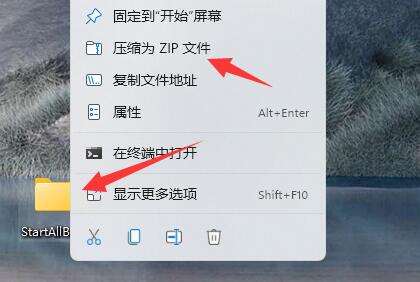
2、win11右键文件夹直接选择“压缩为zip文件”
3、打包完成后,我们打开邮箱,点击“写信”
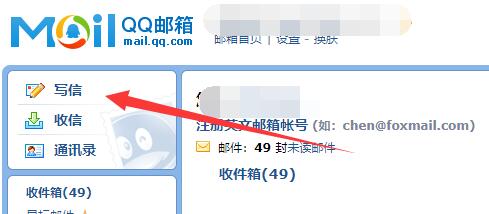
4、以qq邮箱为例,填写完收件人、主题后,我们点击“添加附件”
5、找到刚刚打包的文件“打开”它
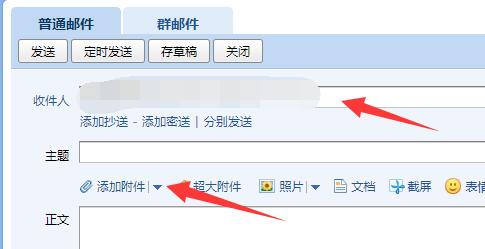
6、打开后看到下面完成压缩包添加,再点击“发送”就能发送文件夹到别人的邮箱了